Periscope(ペリスコープ)のライブ放送を録画する方法
ツイッターと連携したPeriscopeが配信するライブ動画を保存したいなら、どんな方法が考えられますか。下記では、Periscopeによって配信したTwitterのライブ動画を保存する方法をご紹介いたしましょう。
Periscopeってご存知ですか。Periscope(ペリスコープ)を利用したことがありますか。Periscope(ペリスコープ)とは、スマートフォンにてTwitterが提供している生中継やライブ動画などを配信することができるアプリです。2015年の3月にサービスを開始して以来、多くのユーザーを抱えていました。
このPeriscopeアプリをお使いのiPhone、Androidスマホにダウンロード、インストールすれば、自分の撮影した映像などをライブ放送として配信したり、他人からのライブ放送を楽しんだりすることができます。Periscopeが配信したTwitterのライブ動画を保存する気があれば、どうすれば良いですか。Periscopeの配信したツイッターのライブ放送などを保存する方法やツールをお探しですか。ここでは、Periscopeが配信した動画を保存、ダウンロードする方法をご紹介いたしましょう。
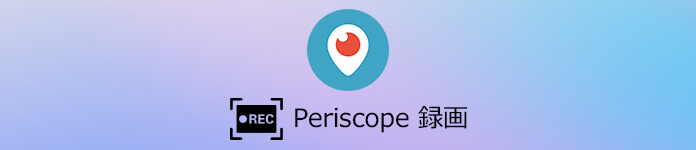
Periscope(ペリスコープ)のライブ放送を録画
PCでPeriscopeライブを録画
パソコンでPeriscopeの配信したライブ放送を保存したいなら、PC向けのPeriscope録画ソフトを使えば実現できます。ここでは、パソコンでPeriscopeのライブ放送を見ながら、その流れる画面をキャプチャー、録画することができるAiseesoft Periscope録画を皆さんにご紹介いたしましょう。このペリスコープ録画により、ペリスコープを録画する際に、システム音とマイク音を必要に応じて設定することができるので、自分なりのペリスコープの動画を録画、保存することができます。
ステップ 1Periscope録画を無料ダウンロード、お使いのパソコンにインストールし、立ち上げます。
ステップ 2Periscopeの配信ページを開き、Periscope録画のインターフェースにある「動画レコーダー」を選択し、録画範囲やシステム音、マイク音などを設定してから、録画したいタイミングで「REC」ボタンをクリックすることでPeriscopeと連携したツイッターの動画を保存することができます。

Periscopeの動画を録画
ステップ 3録画が終わったら、左上隅の停止アイコンをクリックして、Periscopeライブ放送の録画ファイルがプレビューできます。問題がなければ、「ビデオを保存」をクリックして、保存パスを設定し、そのPeriscopeの動画がPCに保存できます。
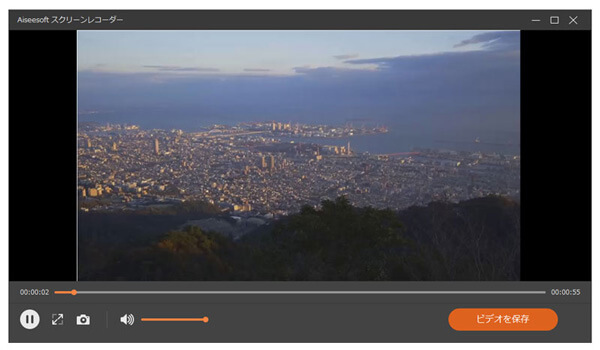
Periscopeの動画を保存
iPhoneでPeriscope のライブ放送を保存
iOS 11のリリースにつれて、「画面収録」機能が追加され、iOS 11及びそれ以降を搭載したiPhone、iPadなどの画面で流れる一切の操作が録画可能なので、iPhoneでペリスコープを起動し、そのライブ配信を見ながら、ペリスコープのライブ放送、生中継などを録画し、ダウンロードすることができます。
ステップ 1iPhoneのホーム画面から「設定」>「コントロールセンター」>「コントロールをカスタマイズ」>「画面収録」の順次に選択し、「画面収録」をオンにします。すると、iPhoneのコントロールセンターを開くと、画面収録のショートカット(二重丸のボタン)が現れます。
ステップ 2Periscopeアプリを起動し、録画したいライブ放送の再生ページを開きます。iPhoneのコントロールセンターを開き、「画面録画」ショートカットをタップすることで、Periscopeの動画が録画できます。録画が終わったら、コントロールセンターで「画面録画」をタップして下さい。「画面収録ビデオを"写真"に保存済み」というメッセージが表示されると、iPhoneの「写真」アプリでPeriscopeのPCに保存した配信ライブ動画を見つけられます。
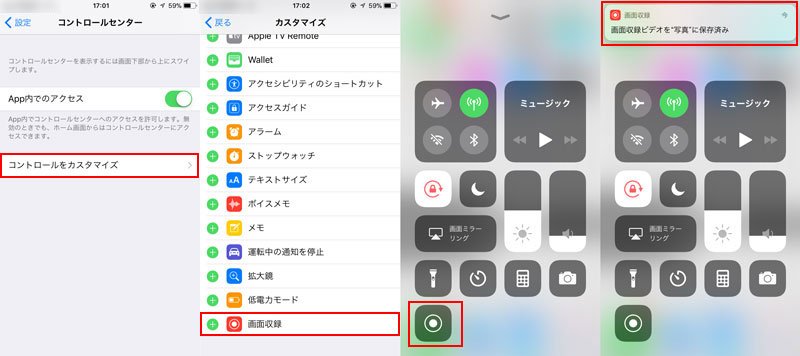
iPhoneでPeriscopeの動画を録画
iOS 10あるいはそれ以前のiOSを搭載するiPhoneのご利用者なら、iRec、AirShouなどのiPhone向けの録画アプリが利用可能です。よかったら、iPhone 録画 アプリというガイドをご参考ください。
AndroidでPeriscope のライブ放送を録画
Android向けの録画アプリが多いし、Androidスマホのほとんどは録画ツールが内蔵されているので、ペリスコープの配信したTwitterの動画を保存するのは便利です。下記では、AZ スクリーン レコーダーというAndroid向けの録画ツールでAndroidにてPeriscopeのライブ画面の録画方法をご紹介いたします。
ステップ 1Google PlayからAZ スクリーン レコーダーをお使いのAndroidスマホにインストールします。すると、録画、設定、保存フォルダ、終了の機能ボタンが表示されます。
ステップ 2Periscopeアプリを起動し、録画したいライブ放送を開き、「録画開始」のボタンをクリックすることでPeriscopeの録画、保存が始まります。録画が終わったら、Android画面の上から下へスワイプして、「一時停止」または「停止」をタップします。
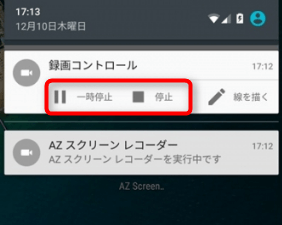
AZ スクリーン レコーダーの設定ボタンをクリックして、お好きなように解像度、フレームレート、画面の向き、動画速度などを設定可能で、自分なりのPeriscopeのライブ放送をダウンロード、保存できます。もちろん、他にも使いやすいAndroid録画アプリがあります。よかったら、Androidスマホ録画アプリをご参考ください。
FAQ:ペリスコープ 記録に関する問題について
質問 1:ペリスコープを記録できますか?
答え 1:Appleデバイス向けに最初にリリースされ、iOSユーザーの間で成功を収めたTwitterは、Periscope Androidバージョンをリリースすることを決定しました。ただし、Periscopeではその場でのライブストリーム表示のみが可能です。ペリスコープには録画機能がありません。これは、後でビデオをもう一度見たい人にとってはちょっとした失望です。
質問 2:古いペリスコープビデオを取得するにはどうすればよいですか?
答え 2:Periscopeは、ストリームが終了してから24時間以内にリプレイを有効にしましたが、AndroidとiOSのアプリでのみ可能です。それは、今日のWebリプレイの開始によって変わります。ペリスコープストリームへのリンクをクリックするだけで、ブラウザーでページが開いたら、再生ボタンをクリックしてストリームを再ライブできます。
質問 3:ペリスコープビデオはどのくらい続きますか?
答え 3:24時間
デフォルトでは、Periscopeライブストリームは24時間以上保存されません。アプリのポイントは、主にビデオのライブストリーミング中に視聴者とのライブインタラクションを可能にすることです。このサービスでは、24時間のリプレイが可能です。その後、放送は消えます。
結論
このPeriscope録画により、YouTubeやニコ生などのオンライン動画を録音、NHKラジオなどを録音することができて、超多機能です。必要なら、ニコ生放送 録画、サイマラジオ録音などのガイドをご参考ください。
